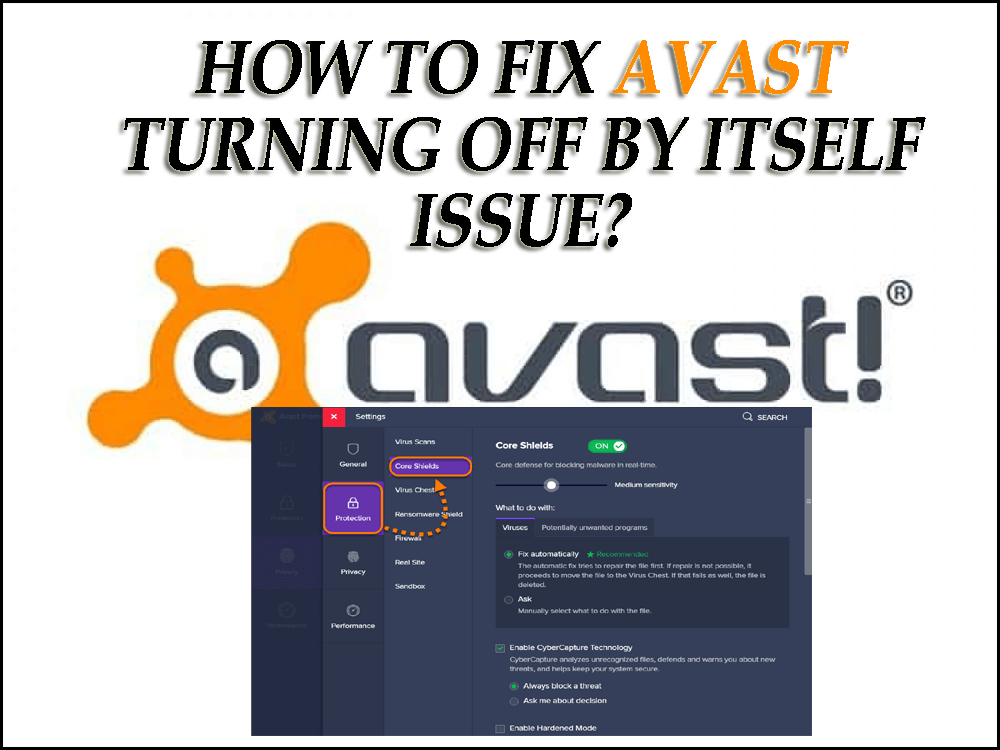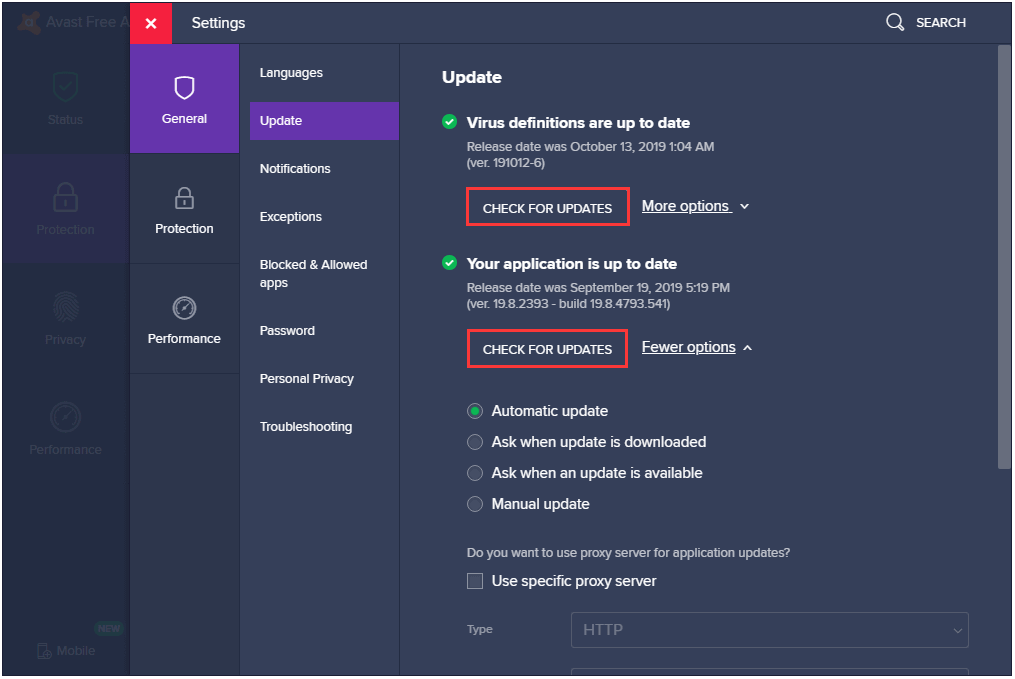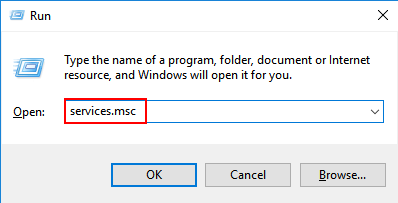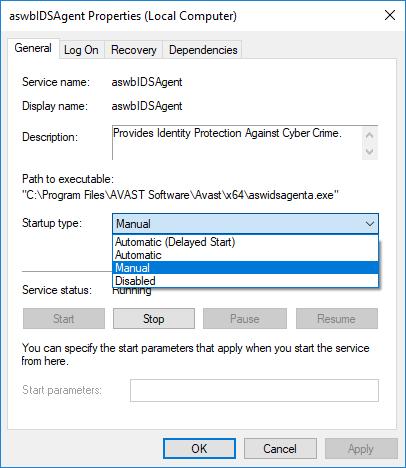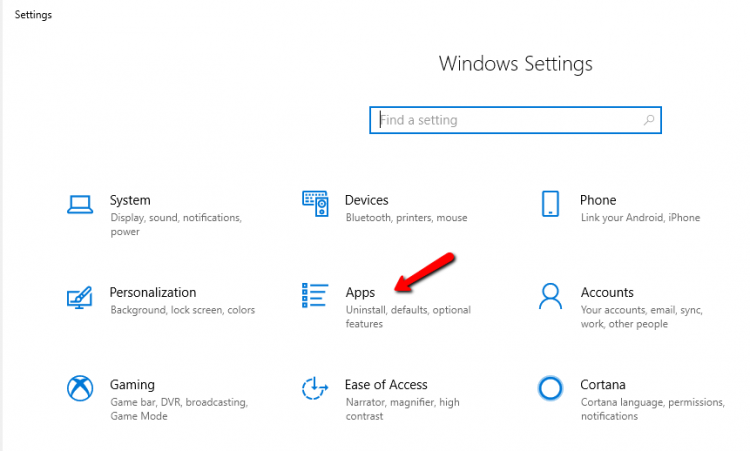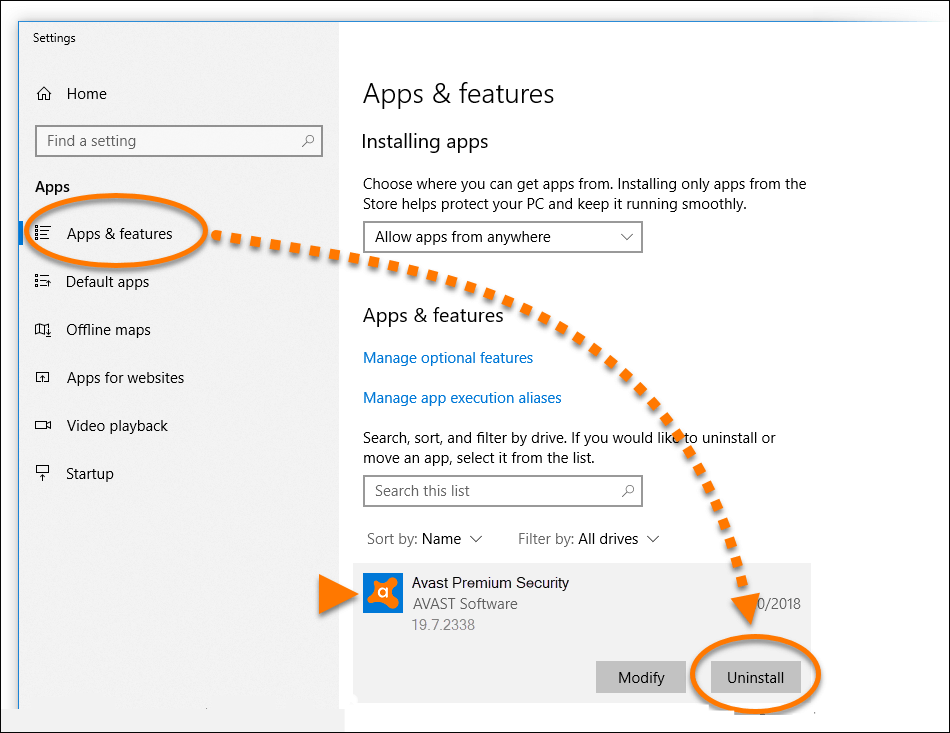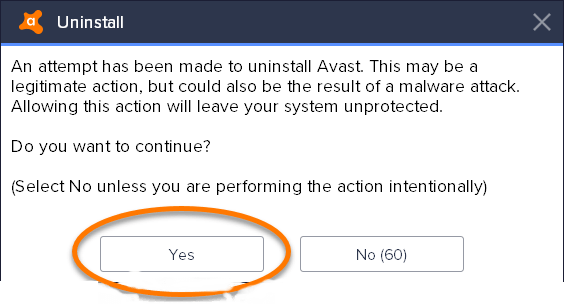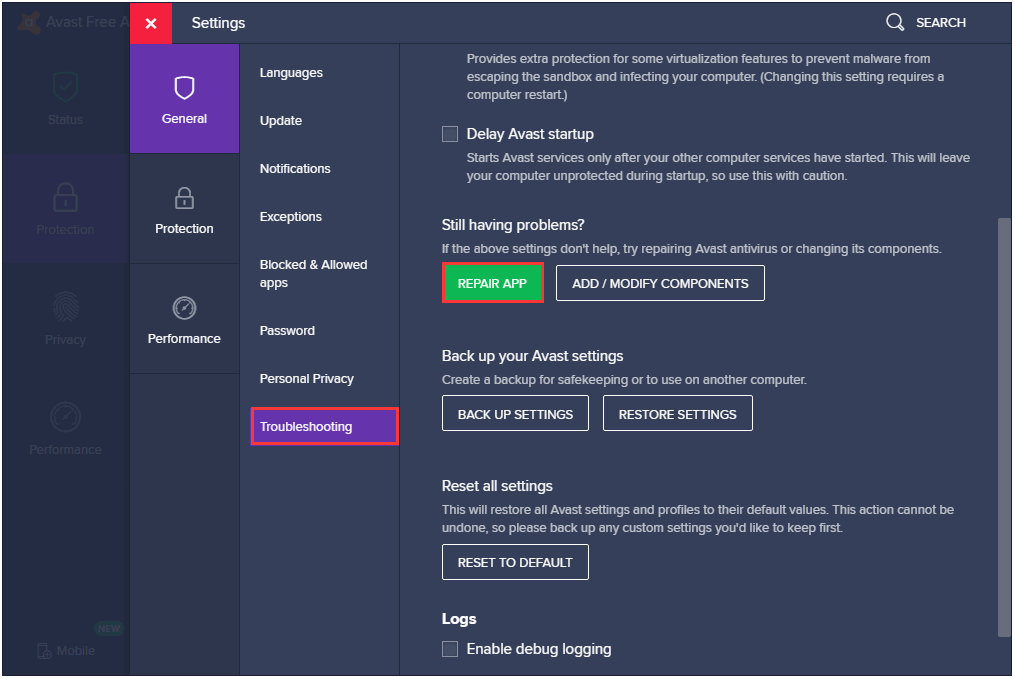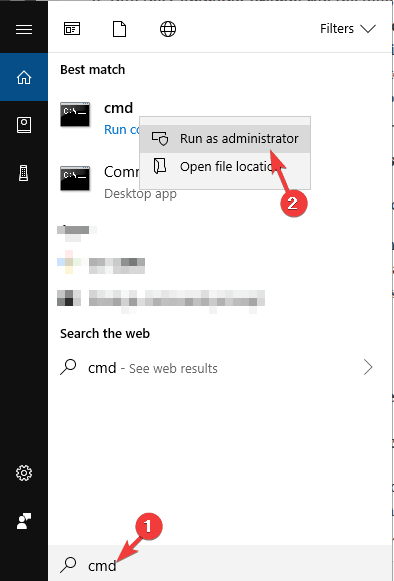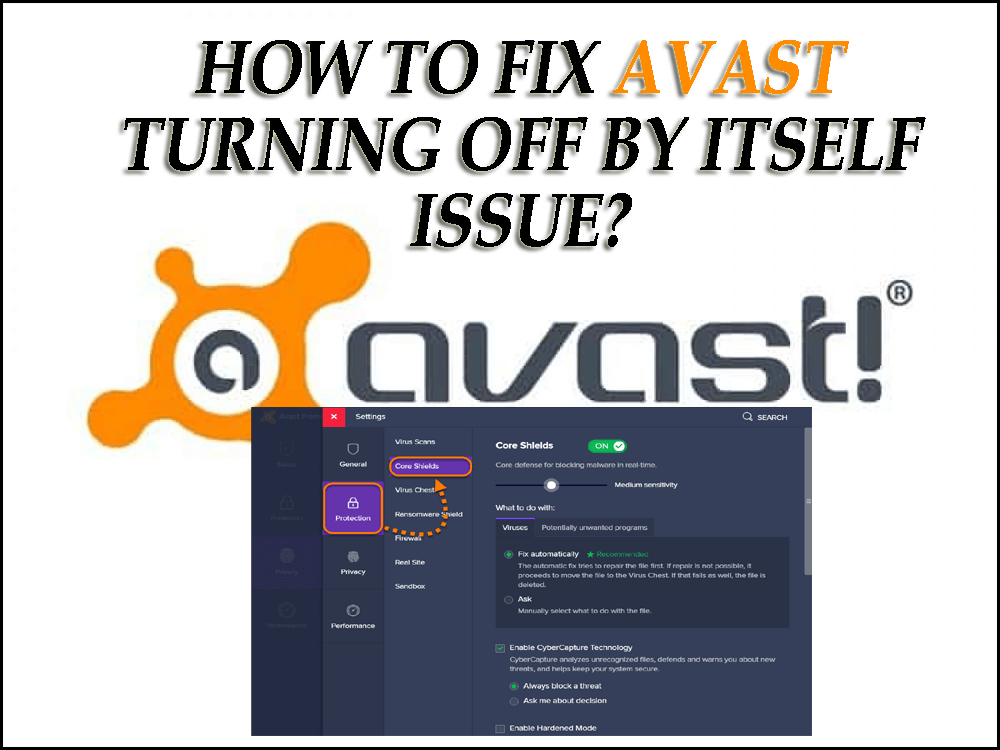
Avast is een antivirusbeveiligingstoepassing ontwikkeld door Avast voor iOS , Windows , Android , Linux en mac .
Omdat het antivirussoftware is, detecteert het malware , phishing , virussen , ransomware , spyware en andere en beschermt het uw computer.
Wat als Avast zichzelf steeds uitschakelt ? Ja dat klopt. Avast wordt steeds uitgeschakeld waardoor uw pc geïnfecteerd kan raken met kwaadaardige programma's.
Om het probleem met het automatisch uitschakelen van Avast op te lossen, moet u enkele tijdelijke oplossingen proberen die in dit artikel worden beschreven.
Doorloop de tijdelijke oplossingen en los het probleem met het uitschakelen in Avast op om uw computer weer veilig te maken.
Hoe het probleem met het zelf uitschakelen van Avast op te lossen?
Hier zijn de oplossingen voor probleemoplossing die u zullen helpen bij het oplossen van het probleem met het uitschakelen van Avast . Voer ze een voor een uit en kijk welke bij u past om het probleem op te lossen.
Oplossing 1: update Avast naar de nieuwste versie
Er is een kans dat Avast zichzelf uitschakelt als gevolg van de verouderde versie in Avast. Als u onlangs uw Windows-besturingssysteem hebt bijgewerkt, moet u controleren of er een update beschikbaar is voor Avast, zodat deze goed werkt.
Als er nieuwe updates zijn, volg dan de stappen om Avast bij te werken naar de nieuwste versie:
- Klik op het Avast-pictogram en open het
- Klik op het menu
- Selecteer instellingen
- Klik op Algemeen en kies de update - optie
- Klik op controleren op updates en download ze
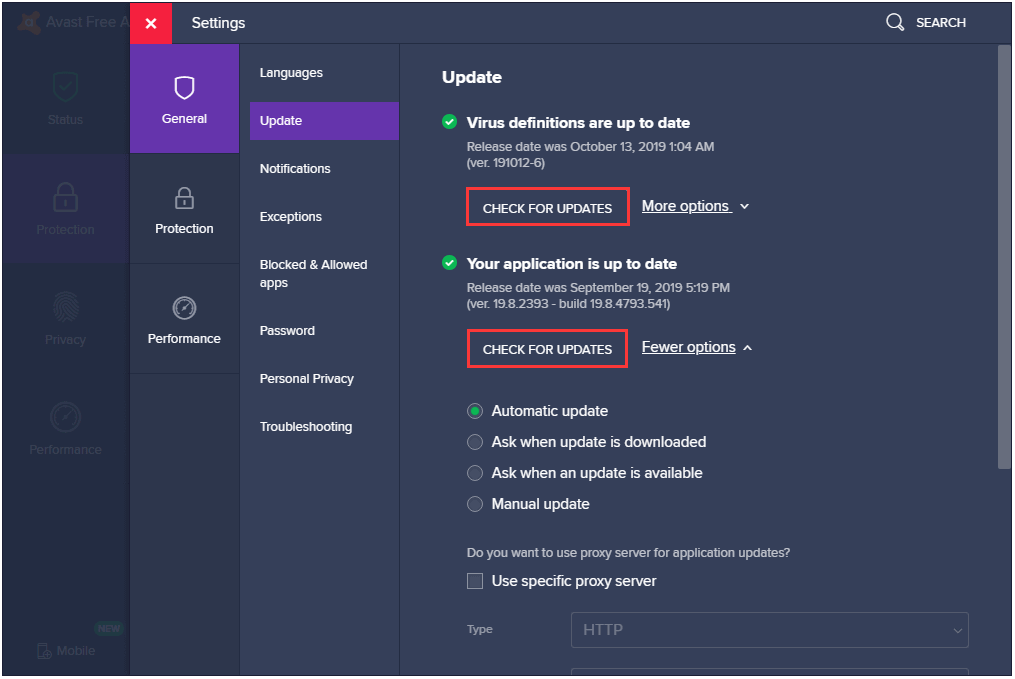
- Zodra de nieuwste versie van Avast is bijgewerkt, probeert u Avast uit te voeren en kijkt u of deze nog steeds vanzelf wordt uitgeschakeld of niet.
Deze oplossing werkt ook om het probleem met het Avast-gedragsschild op te lossen.
Oplossing 2: controleer of de aswbIDSAgent-service correct werkt
In Avast is er een service aswbIDSAgent die uw pc beschermt. Door enkele wijzigingen in de instellingen in deze service aan te brengen, kunt u het probleem met het steeds uitschakelen van Avast oplossen .
Volg de stappen om te controleren of de aswbIDSAgent-service correct werkt:
- Druk op de Windows + R- toets
- Typ services.msc en klik op OK
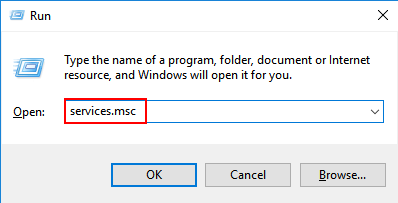
- Zoek naar aswbIDSAgent Service , klik met de rechtermuisknop en kies eigenschappen
- Controleer of de service is gestopt of niet, zo niet, klik dan op de STOP -knop en wacht tot de service stopt
- Selecteer nu onder opstarttype Automatisch en klik vervolgens op de startknop
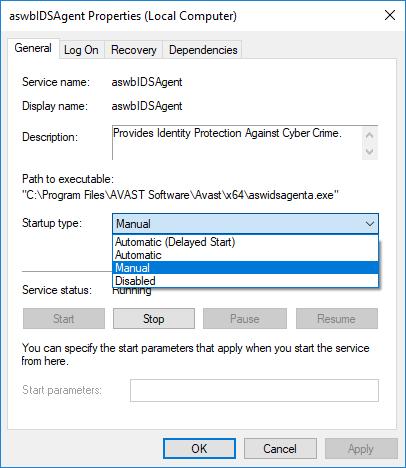
- Hierdoor wordt de aswbIDSAgent-service opnieuw gestart.
Voer Avast uit en kijk of het probleem met het automatisch uitschakelen van Avast is opgelost of nog steeds optreedt.
Oplossing 3: Probeer Avast opnieuw te installeren
Als de bovenstaande oplossingen niet werken bij het oplossen van Avast blijft zichzelf uitschakelen , dan kunt u proberen het opnieuw te installeren.
Verwijder eerst Avast en volg de onderstaande stappen:
- Druk op het Windows -pictogram
- Ga naar instellingen
- Klik op Apps
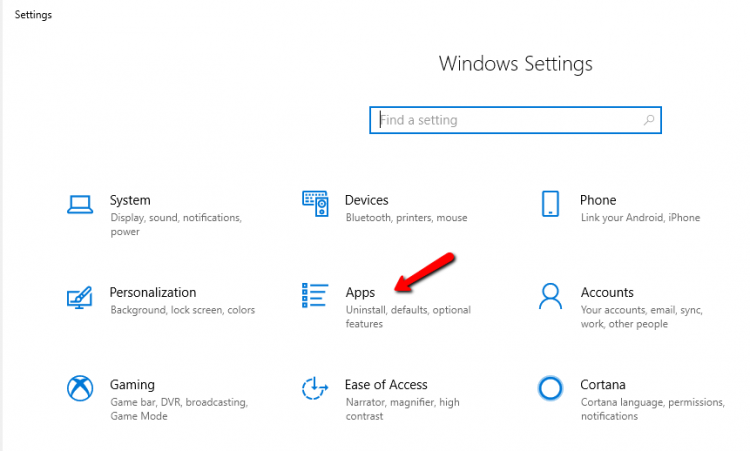
- Selecteer Apps en Functies
- Zoek Avast, klik erop en klik op de knop Verwijderen
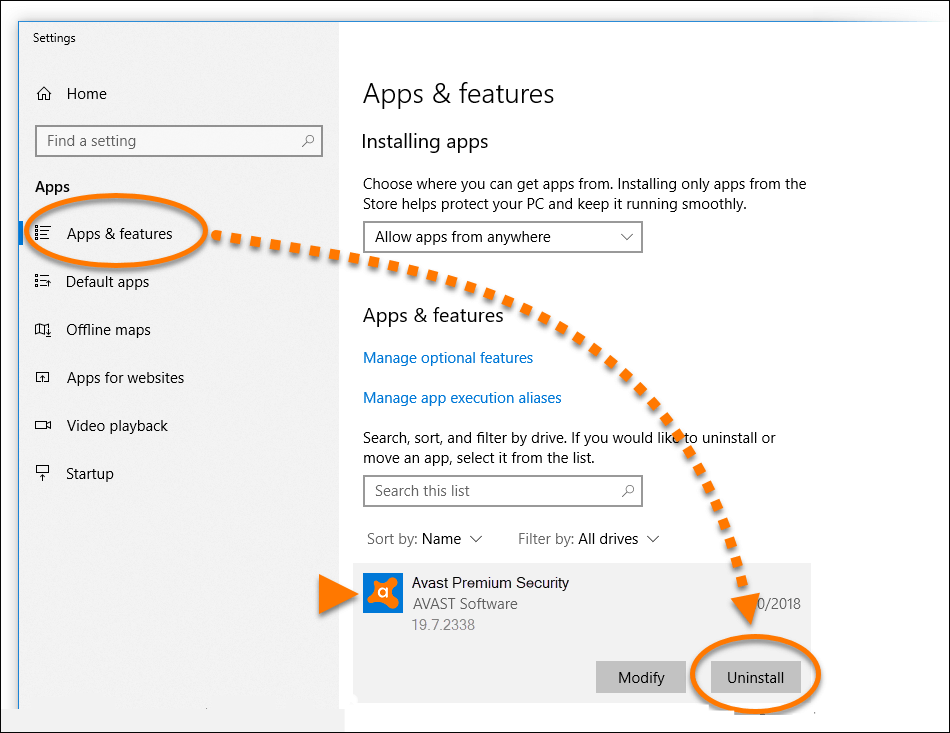
- Klik op JA om de verwijdering te bevestigen
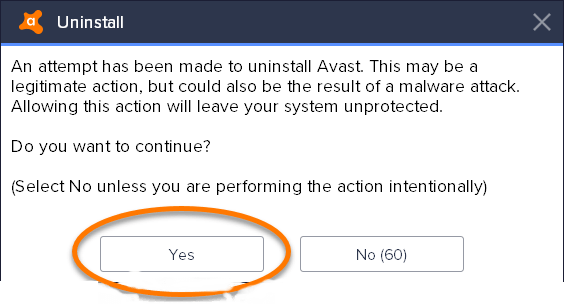
- Nadat Avast van uw pc is verwijderd, gaat u naar de officiële website van Avast en downloadt u de huidige versie ervan
- Nadat u de Avast-bestanden hebt gedownload, koppelt u uw systeem los van internet en start u Windows op in de veilige modus .
Nadat u de herinstallatie van Avast hebt voltooid, probeert u het uit te voeren en deze keer zal Avast zichzelf niet uitschakelen .
Afgezien hiervan is er nog een probleem waardoor Avast wordt uitgeschakeld en dat is het Avast Behavior-schild. JA, dat klopt . Het gedragsschild van Avast wordt steeds uitgeschakeld.
Allereerst wil ik u vertellen dat het Avast-gedragsschild een extra laag is die uw computer beschermt tegen verschillende bedreigingen.
Maar helaas wordt Gedragsschild steeds uitgeschakeld bij het opstarten . Maak hier kennis met de reden waarom, samen met de oplossing om het te repareren.
Waarom wordt mijn Avast-gedragsschild steeds uitgeschakeld?
De reden waarom Avast-schilden steeds worden uitgeschakeld, is dat Avast niet handmatig kan worden ingeschakeld en ook vanwege de programma's die door Avast worden geblokkeerd maar als veilig zijn gemarkeerd vanwege beheerdersrechten.
Ga nu door de oplossingen om het Avast-gedragsschild te repareren, blijft het probleem uitschakelen .
Oplossing 1: repareer de Avast Antivirus-software
Het repareren van Avast Antivirus-software lost niet alleen het uitschakelen van Avast op, maar ook het Avast-gedragsschild blijft het probleem uitschakelen .
Volg de stappen om verder te gaan:
- Klik op het Avast- pictogram om het te openen
- Klik op het menu
- Ga naar instellingen, klik op Algemeen
- Kies de optie Probleemoplossing en klik op App repareren
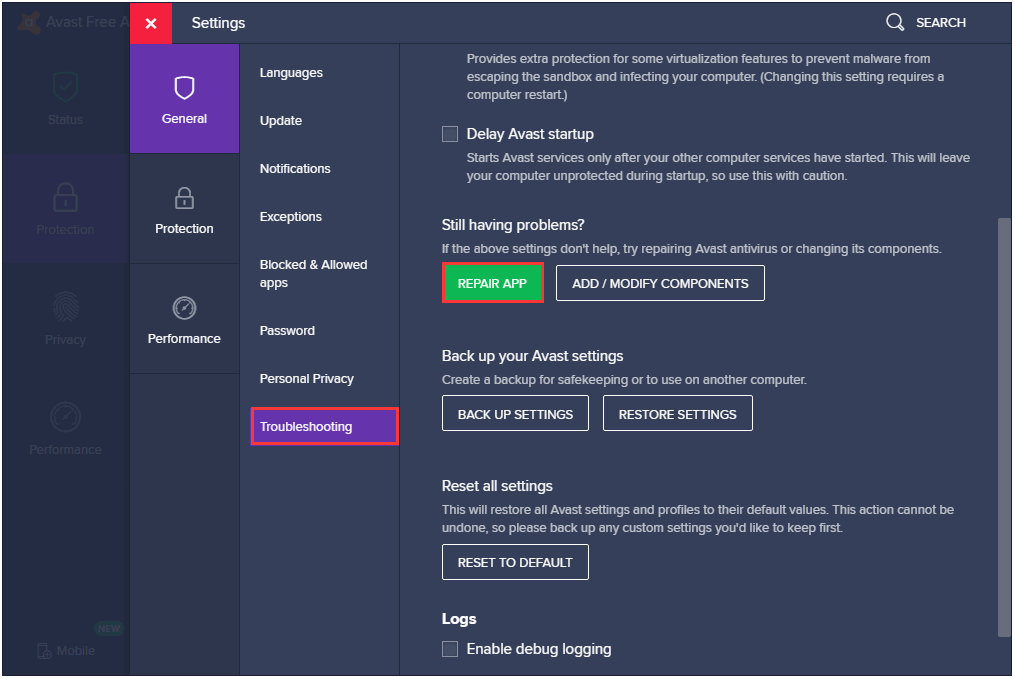
- Wacht tot het reparatieproces is voltooid, wat enige tijd kan duren, dus heb geduld
Zodra het proces voorbij is, start u het Avast-programma opnieuw en kijkt u of Avast steeds automatisch wordt uitgeschakeld. Het probleem is opgelost of niet.
Oplossing 2: Gebruik de opdrachtprompt
Met behulp van de opdrachtprompt kunt u het gedragsschild of Avast-scannen vanaf de achtergrond uitschakelen. Dit kan helpen bij het oplossen van het probleem met het Avast-gedragsschild .
Volg de stappen om gedrag uit te schakelen met behulp van de opdrachtprompt:
- Druk op het Windows -pictogram
- Typ cmd , klik met de rechtermuisknop op het zoekresultaat en selecteer uitvoeren als beheerder
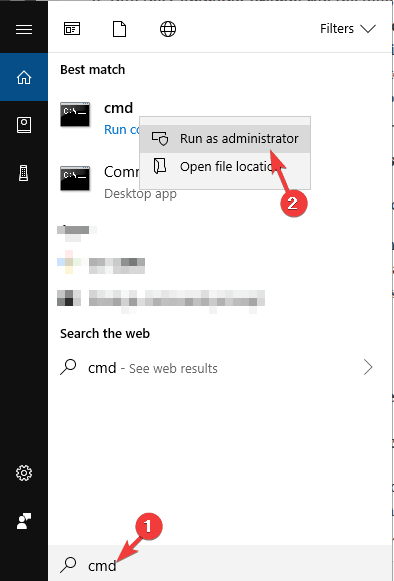
- Typ C:\ ProgramData\AvastSoftware\Avast in het opdrachtpromptvenster en druk op de enter-toets

- Er verschijnt een nieuw venster, zoek en open de avast5. ini.bestand
- Voeg [GrimeFighter]: ScanFrequency=999 commando in en sla het op
- Start uw pc opnieuw op
Controleer nu of het probleem met het uitschakelen is opgelost of niet.
Maak uw Windows-pc/laptop veilig en foutloos
Om Windows PC/Laptop veilig en foutloos te houden, is het verplicht om deze regelmatig te scannen om een grote afstand tot de fouten te bewaren.
Probeer de PC Repair Tool om uw computer te scannen . dit is een professioneel ontworpen reparatietool die uw pc scant, alle fouten detecteert en deze automatisch en probleemloos oplost.
Fouten zoals register, DLL, update, game, BSOD en nog veel meer kunnen door deze tool eenvoudig worden opgelost. het voorkomt ook kwaadaardige programma's, verbetert de pc-prestaties, repareert corrupte systeembestanden en andere.
Download pc-reparatietool om uw Windows veilig en foutloos te maken
Conclusie
Oke kerel...
Hier sluit ik mijn artikel af. Ik heb de oplossingen verzameld die ervoor zorgen dat Avast zichzelf uitschakelt en Gedragsschild blijft het probleem uitschakelen.
Voer de fixes één voor één uit en schakel uw Avast-antivirussoftware in om uw pc veilig te houden.